Cu puțin peste o săptămână în urmă, Samsung a lansat în liniște ceva care ar putea sfârși prin a redefini direcția viitoare a OEM-ului sud-coreean pentru elemente vizuale ale interfeței sale de utilizare TouchWiz. Vorbim aici despre Samsung Good Lock - o înlocuire a ecranului de blocare pe care Samsung a lansat-o efectiv în SUA și numai pentru dispozitivele care rulează Marshmallow.
Good Lock este disponibil prin intermediul aplicației Galaxy App pentru SUA, în cazul în care căutarea acesteia ar afișa aplicația în mod automat, deși este posibil ca alții să o instaleze printr-o instalare APK. Cu toate acestea, nu va rula încă pe dispozitive sub Android 6.0 Marshmallow și pe cele care nu au un dispozitiv Samsung, să fie clar despre asta.
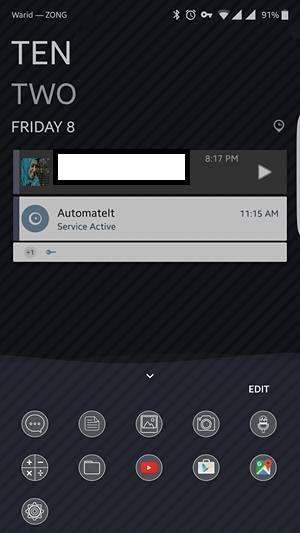
Când instalați Good Lock, primul lucru pe care îl veți observa este accentul de culoare implicit ciudat ales de Samsung. Vedeți, toate elementele ecranului de blocare poartă un accent pur ciudat de violet / roz plictisitor, care este departe de a fi plăcut din punct de vedere estetic, dar este schimbabil, așa că nu este un lucru negativ. A doua cea mai importantă modificare pe care o veți găsi este modul în care ecranul de blocare și nuanța de notificare seamănă cu stocul Android - de la indicatori la pictograme, până la selecție și aspect, toate acestea țipă pe stocul Android. Fie că este un lucru bun sau rău depinde de alegerea personală. Personal îmi place aspectul și stilul pictogramelor TouchWiz și găsesc pictograme Android stoc blande și simple, dar ar putea exista și alții care să le prefere pe acestea din urmă decât pe cele dintâi, deci nu facem o judecată aici.
Alte modificări ale aspectului sunt cele mai vizibile în comutatorul de aplicații / meniul multitasking, precum și personalizările masive ale ecranului de blocare. Vom arunca o privire asupra tuturor modificărilor în detaliu și una câte una, dar mai întâi să vedem cum poate fi instalat Good Lock.
Instalarea Samsung Good Lock
După cum am menționat mai devreme, dacă vă aflați în SUA și aveți un dispozitiv eligibil (cel puțin Android Marshmallow), puteți pur și simplu să vă îndreptați către Samsung Galaxy App Store și să căutați Good Lock, unde va apărea în rezultatele căutării și poate fi instalat. Alternativ, puteți prelua APK-ul din APKMirror, permite instalarea aplicațiilor din Surse necunoscute și pur și simplu instalați APK-ul. Oricum ar fi, veți ajunge la o versiune de funcționare a Good Lock după ce reporniți dispozitivul.
Este demn de remarcat faptul că Good Lock va prelua automat ecranul de blocare al dispozitivului odată instalat și va trebui să dezinstalați aplicația dacă vreți vreodată să reveniți la original.
Ecran de blocare
Întrucât Good Lock este un înlocuitor al ecranului de blocare, este logic că cele mai importante modificări pe care le face se referă la ecranul de blocare implicit de pe dispozitivul Samsung. La prima vedere, cel mai mare lucru pe care îl veți observa este un stil de ceas diferit, precum și o listă de aplicații în partea de jos a ecranului. O altă diferență constă în pictogramele barei de stare care sunt vizibile imediat, unde au un aspect Android stoc, dar vom vorbi despre ele odată ce vom ajunge la umbra Notificare.
Există destul de multe lucruri pe care le puteți face acum în ecranul de blocare. Glisând în jos din partea de sus a ecranului de blocare, va apărea zona „widget-uri” - un spațiu în care puteți adăuga widget-uri care pot fi accesate direct din ecranul de blocare. Puteți adăuga oricâte widget-uri doriți și acestea nu vă vor aglomera ecranul de blocare decât dacă este accesat în mod specific prin acest gest.
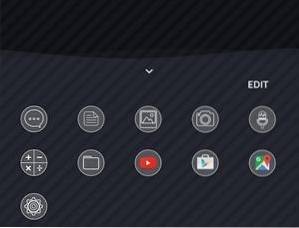
Glisând în sus din partea de jos a ecranului de blocare, veți extrage o listă de aplicații personalizabile. În general, acesta va afișa aplicații frecvent accesate recent, dar puteți seta „rutine” în Good Lock care vor schimba această colecție de aplicații în funcție de ora din zi, locația dvs. și alți parametri etc. Dacă ați încercat funcția de margine Locurile mele pe un Galaxy S7 edge, veți găsi acest aranjament destul de familiar.
În cadrul ecranului de blocare, puteți face mult mai multe cu notificările afișate, inclusiv unele gesturi de glisare. Glisând la stânga pe o notificare o va respinge, ceea ce este o problemă destul de standard. Cu toate acestea, dacă glisați spre dreapta pe o notificare, aceasta se mută într-o zonă pe care Samsung o numește „Păstrează” - un fel de stocare pentru notificări pe care nu vrei să le respingi, dar nu ai timp să le adresezi în acest moment. Puteți accesa Keep păstrând în jos umbra de notificare, unde două butoane chiar sub comutări rapide separă vizualizarea: Toate și Keep.
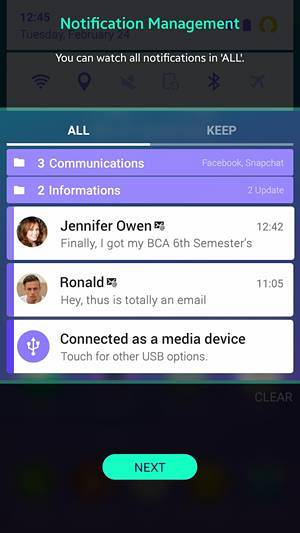
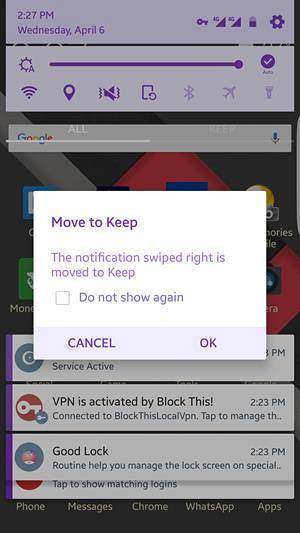
Indiferent dacă o notificare este în vizualizarea Toate sau în Keep, puteți ține apăsată o notificare pentru a obține opțiuni suplimentare: mutați-o într-un folder personalizat pentru o mai bună clasificare, obțineți cu ușurință setările de notificare ale aplicației, blocați aplicația să nu mai trimită notificări, sau amânați notificarea pentru o perioadă de timp prestabilită. Acest lucru este util mai ales dacă doriți să vi se reamintească ceva mai târziu.
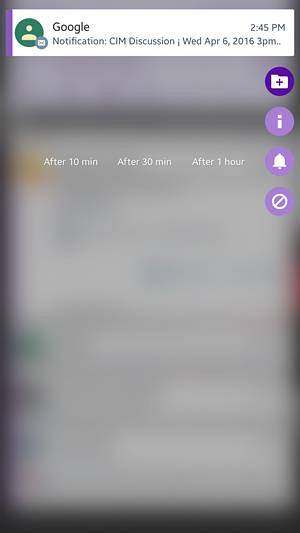
Merită menționat aici că, dacă respingeți în mod repetat notificările dintr-o anumită aplicație, Good Lock vă va oferi să o blocați pe baza acelui comportament. Asigurați-vă că apăsați Anulare și nu OK dacă vi se solicită acest lucru, deoarece OK blochează în esență notificările din acea aplicație - lucru pe care l-am învățat în mod greu.
Umbra de notificare și bara de stare
Umbra de notificare este a doua zonă care vede modificări majore la interfața sa sub Good Lock. Este Android complet stocat - atât de mult încât, dacă îl puneți lângă un telefon Nexus, va fi greu să faceți diferența. În efortul său de a imita interfața de utilizare nativă a Google, Samsung a făcut unele schimbări bune și altele care sunt pur și simplu stupide. De exemplu, urăsc cu adevărat pictogramele de semnal din stocul Android, și asta obțineți cu Good Lock. Dacă utilizați date mobile, au dispărut cele două săgeți mici care indicau traficul de intrare și de ieșire, înlocuite de un simplu 4G scris lângă indicatorul de putere a semnalului. Puterea semnalului este de asemenea lovită și ratată acum, deoarece nu există bare care să vă spună care este calitatea semnalului dvs. celular.

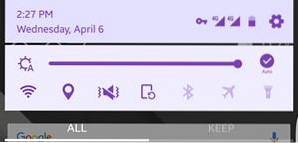
Revenind la nuanța de notificare, trăgând-o în jos, vă va oferi o problemă standard de comutare rapidă, deși ordinea este acum diferită. Obțineți un glisor de luminozitate cu comutare automată a luminozității, WiFi, locație, comutare sunet, orientare, Bluetooth, modul avion și lanternă și, din câte îmi dau seama, nu pot fi schimbate cu alte persoane. Dacă trageți încă o dată pe nuanța de notificare, adăugați câteva opțiuni și eliminați unele în mod pur Nexus, cu adăugări, inclusiv Nu deranjați și Hotspot.
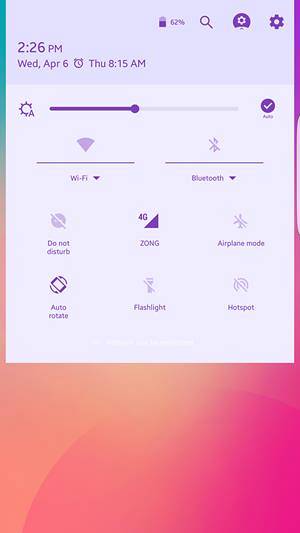
În partea de sus a acestui ecran este, de asemenea, un buton pentru a intra rapid în setările dispozitivului, însoțit în stânga de setările Good Lock, urmat de un buton de căutare și apoi de indicatorul procentaj baterie.
Setări bune de blocare
În timp ce ne referim la setările Good Lock, să vedem ce oferă aplicația. Trecerea la setări vă oferă trei opțiuni principale: Rutine, Blocare ecran și Dezinstalare. Ultimul este destul de auto-explicativ, iar opțiunile Blocare ecran vă permit practic să setați imaginea de fundal a ecranului de blocare, să activați / să dezactivați culoarea și să adăugați câteva efecte. Cu toate acestea, rutinele sunt cele mai interesante.
Rutine
Rutinele sunt în principal profiluri de localizare și de timp pe care le puteți configura, care se activează automat dacă sunt îndeplinite criteriile selectate. Există o rutină implicită care este presetată pe dispozitivul dvs. după ce instalați Good Lock și care este universală, în sensul că este aplicabilă peste tot și tot timpul, atâta timp cât nu este setată o altă rutină. Puteți face modificări la rutina implicită (dar nu o puteți lega în funcție de timp și locație) sau puteți adăuga una nouă.
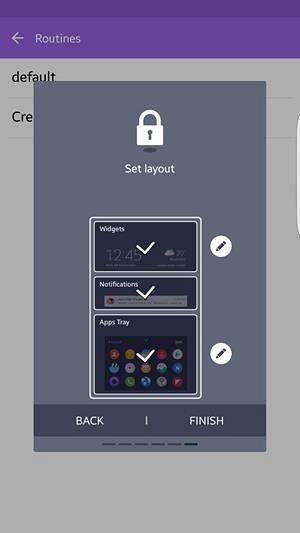

Adăugarea unei noi rutine vă solicită mai întâi să selectați locația în care rutina respectivă va fi aplicabilă. Rețineți că locația este determinată de semnalul GPS și nu de WiFi sau Bluetooth, de exemplu, deci dacă aveți serviciile de localizare dezactivate, este puțin probabil ca acestea să funcționeze. Puteți sări peste setarea unei locații și să faceți rutina să funcționeze „peste tot”. Apoi, alegeți ora de început și de sfârșit pentru acea rutină. Apoi, puteți selecta stilul widgetului ceasului ecranului de blocare pentru acea rutină, unde aveți o mulțime de opțiuni din care să alegeți. Următoarele sunt setările rapide, care vă permit să configurați stările pentru WiFi, sunet, blocare orientare și Bluetooth pentru acea rutină. Urmează selecția culorilor, unde veți obține o selecție destul de largă, iar Good Lock vă va arăta chiar accentele de culoare derivate din culoarea dvs. primară pe care le va folosi pentru pictograme, text etc. În cele din urmă, veți obține aspectul, unde poate urma ordinea implicită a Widget-ului> Notificări> Aplicații sau o poate modifica după bunul plac.
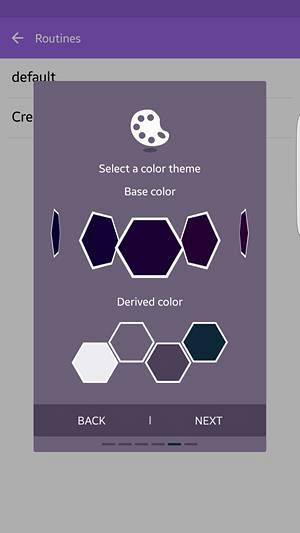
O mică notă despre selectorul de culori. Vă amintiți că am comentat mai devreme despre culoarea implicită ciudată cu care Samsung a mers în Good Lock. Ei bine, puteți schimba acest lucru, dar acesta este cel mai neintuitiv selector de culori pe care l-am văzut în ultimii ani. Practic, este o listă de culori care se derulează orizontal, fără niciun indicator al capătului pe ambele părți (deși se termină) și, în ciuda faptului că are sute de culori din care să aleagă, lipsește într-adevăr alegeri de culoare mai întunecate (nu există deloc negru, de exemplu ). Adică, ar fi avut mult mai mult sens ca Samsung să fi mers cu o paletă standard de selectare a culorilor - cât de greu ar fi fost asta?
App Switcher
Zona finală pe care Good Lock o modifică este meniul Multitasking sau App Switcher, unde înlocuiește lista derulantă a cardurilor TouchWiz cu o listă de aplicații recente, însoțită de tava de aplicații din partea de jos care trece de pe ecranul de blocare și este guvernat de rutina aplicată. O caracteristică interesantă din această listă este că, dacă o are o locație activă, prima literă a numelui aplicației va purta culoarea pictogramei - util pentru a vedea ce aplicații au notificări remarcabile dintr-o privire.
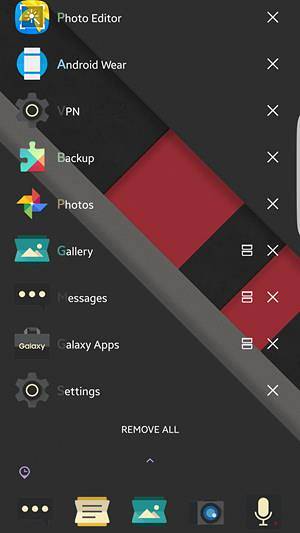
VEZI ȘI: Revizuirea Samsung Galaxy S7 Edge
Good Lock - Concluzie și verdict
Acum că am trecut în revistă Good Lock și caracteristicile și modificările sale în detaliu, să vedem la ce se traduce totul. O mulțime de recenzori au criticat Good Lock din mai multe motive și sunt de acord cu multe dintre ele. Cu toate acestea, rețineți că aplicația nu a ieșit cu adevărat de mai bine de două săptămâni și chiar și atunci a văzut deja o actualizare majoră bazată pe feedback, indicând faptul că Samsung ascultă ceea ce doresc clienții săi. Pentru o primă încercare, Good Lock este un mare efort și, dacă aceasta este direcția generală pe care Samsung o ia, lucrurile bune ar putea fi rezervate pentru TouchWiz la urma urmei.
 Gadgetshowto
Gadgetshowto

![Câteva comentarii ilare de pe pagina de Facebook a lui Shraddha Sharma [Amuzant]](https://gadgetshowto.com/storage/img/images/some-hilarious-comments-from-shraddha-sharmas-facebook-page-[funny]_16.JPG)

